Verwijder Azer virus (Ontgrendel stappen ingevoegd) - Virus Verwijdering Handleiding
Azer virus Verwijdering Handleiding
Wat is Azer gijzelsoftware-virus?
De CryptoMix Azer gijzelsoftware-versie duikt op direct na het verslaan van het Mole02-virus
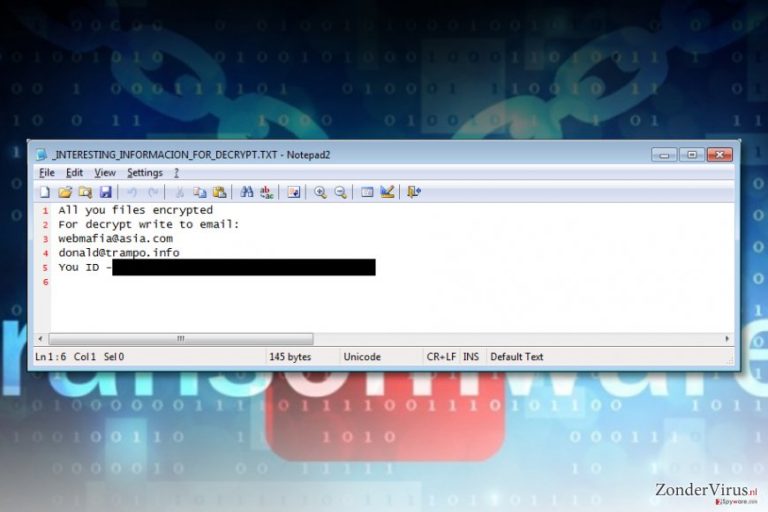
De Azer-gijzelsoftware is een bijgewerkte versie van het Cryptomix-virus die .azer-bestandsextensies toevoegt aan versleutelde bestanden. Het toont een losgeldbrief genaamd ‘_INTERESTING_INFORMACION_FOR_DECRYPT.TXT’ op het bureaublad.
De brief bevat een kort bericht waarin u wordt verzocht om contact op te nemen met de cybercriminelen via de volgende e-mailadressen:webmafia@asia.com of donald@trampo.info. Als u dergelijke gijzelsoftware op uw computer heeft opgemerkt, moet u Azer zo snel mogelijk verwijderen.
Het Azer Cryptomix gijzelsoftware-virus dook op kort nadat een decryptietool voor de Mole02- gijzelsoftware uitkwam. Deze gijzelsoftware is een vorige versie van de Cryptomix-malware. Zo'n scenario is typisch voor gijzelsoftware-ontwikkelaars: ze actualiseren het virus en blijven het verspreiden zodat bestaande tools voor dataherstel nutteloos worden.
De gijzelsoftware is duidelijk gerelateerd aan de Webmafia@asia.com-gijzelsoftware en de Donald Trampo-gijzelsoftware
omdat de verstrekte e-mailadressen eerder in iets andere gijzelsoftwarecampagnes werden gebruikt.
Het kwaadaardige virus corrumpeert de oorspronkelijke bestandsnaam volledig en voegt dan een van de volgende extensies toe aan versleutelde gegevens:
- .-email- [webmafia@asia.com].AZER;
- .-email- [donald@trampo.info.AZER;
Daarnaast moeten we vermelden dat deze gijzelsoftware niet communiceert met een Command & Controlserver zoals de meerderheid van de soortgelijke virussen doet. Het werkt in de offline modus en heeft tien unieke RSA-1024 encryptiesleutels die worden gebruikt om de AES-sleutel te coderen die gebruikt wordt voor de data-encryptie.
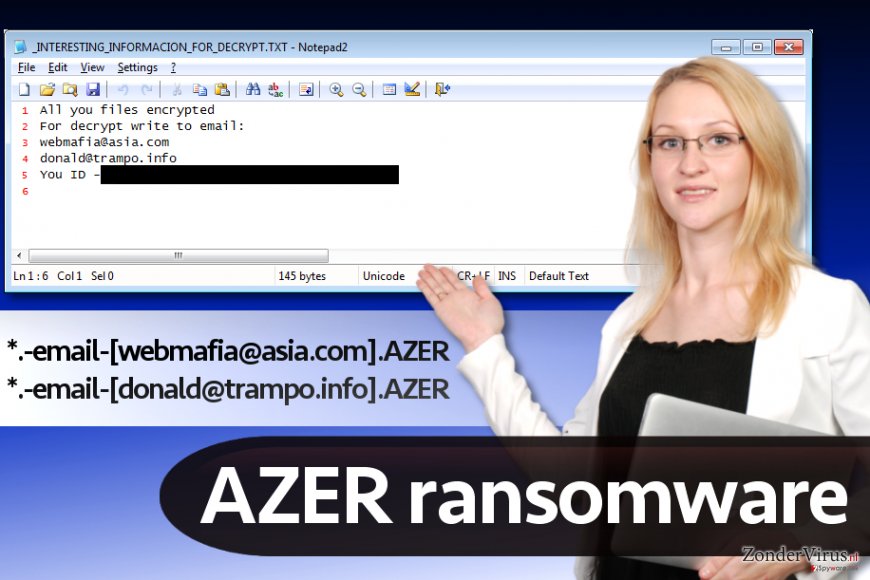
Als we terugkijken naar de eerdere pogingen om de CryptoMix-gijzelsoftware te decoderen, zijn we hoopvol dat ontwikkelaars van anti-malware er binnenkort in zullen slagen om een gratis decryptor te ontwikkelen. Betaal daarom het losgeld niet en verwijder de Azer-gijzelsoftware met behulp van FortectIntego of een ander gerenommeerd malware-verwijderingsprogramma.
Verspreiding van op Azer lijkende CryptoMix gijzelsoftware-virussen
Versies van CryptoMix worden verspreid via kwaadaardige spam, exploitatie kits, RDP-aanvallen en andere traditionele distributiemiddelen voor gijzelsoftware. Om deze reden moet u alle mogelijke maatregelen nemen om uw pc te beschermen tegen zijn aanval.
Allereerst raden we u aan om een goede anti-malware software te installeren. Een tweede vereiste is, het creëren van een gegevensback-up. Houd er rekening mee dat de back-up apart van uw computer moet worden opgeslagen in een externe gegevensdrager!
Tenslotte raden we aan om weg te blijven bij louche internetwebsites, e-mails die door onbekende afzenders worden verzonden, en natuurlijk illegale software. Het aangaan van interactie met dergelijke inhoud kan snel resulteren in een onverwachte gijzelsoftware-aanval. Als u bereid bent om een aantal goede computerbeveiligingstrucs te leren, kijk dan op de website van NoVirus.uk.
Verwijder het AZER-virus van de getroffen pc
Verwijder de gijzelsoftware met behulp van anti-malware software. Om het Azer-virus op correcte wijze te verwijderen, moet u eerst uw pc opnieuw opstarten in een veilige modus. We raden ten zeerste aan om de veilige modus te kiezen met behulp van de netwerkmethode. De instructies over hoe u dit moet doen, vindt u hieronder.
Na een succesvolle verwijdering van Azer, moet u beginnen met nadenken over mogelijke oplossingen voor het dataherstel. Meestal raden we aan een gegevensback-up te gebruiken; Echter, veel mensen maken deze niet op voorhand. In dat geval kunt u de herstelmethoden van basic data recovery uitproberen, die hieronder worden vermeld.
Houd er rekening mee dat gijzelsoftware gegevens op een zeer veilige manier corrumpeert, en in de meeste gevallen is dataherstel eenvoudigweg onmogelijk. Het betekent echter niet dat u het losgeld moet betalen, omdat het kan zijn dat de cybercriminelen uw geld stelen en het herstelgereedschap niet geven.
Manuele Azer virus Verwijdering Handleiding
Gijzelsoftware: handmatig gijzelsoftware verwijderen in veilige modus
Voor het verwijderen van Azer, installeert u een goed anti-malware of anti-spyware-programma. Als u dat niet heeft, raden we u aan om uw pc opnieuw te starten in de veilige modus met behulp van ‘Networking’. Download de tool alleen in de veilige modus. Als u een anti-spyware of anti-malware-programma heeft, raden we u ook aan om dat op te starten in de aangegeven computermodus, omdat u dit moet bijwerken voordat u het systeem scant.
Belangrijk! →
Een handmatige verwijdering gids zou te ingewikkeld kunnen zijn voor occasionele computergebruikers. Het vereist dat geavanceerde IT-kennis correct worden uitgevoerd (als vitale systeembestanden worden verwijderd of beschadigd, kan dit leiden tot een volledige aantasting van Windows), en het kan ook uren duren om te voltooien. Daarom raden wij je aan de automatische methode hierboven te gebruiken.
Stap 1. Toegang tot veilige modus met netwerken
Handmatige verwijdering van malware kan het beste worden uitgevoerd in de veilige modus.
Windows 7 / Vista / XP
- Klik Start > Afsluiten > Herstart > OK
- Wanneer je computer actief wordt, druk dan op de F8 toets (als dat niet werkt, probeer dan F2, F12, Del, enz. – het hangt allemaal af van je moederbord model) meerdere malen totdat je het Advanced Boot Options venster ziet.
- Selecteer Veilige Modus met Netwerk in de lijst.

Windows 10 / Windows 8
- Klik met de rechtermuisknop op Start en selecteer Instellingen.

- Scroll naar beneden en kies Update & Security.

- Kies Herstel aan de linkerkant van het venster.
- Scroll nu naar beneden naar het onderdeel Geavanceerd opstarten.
- Klik op Nu opnieuw heropstarten.

- Selecteer Probleemoplossing

- Ga naar Geavanceerde opties.

- Selecteer Opstartinstellingen.

- Klik op Herstarten.
- Klik nu op 5 of klik op 5) Veilige modus met Netwerken inschakelen.

Stap 2. Sluit verdachte processen af
Windows Taakbeheer is een handig hulpmiddel dat alle processen toont die op de achtergrond draaien. Als malware een proces uitvoert, moet je het afsluiten:
- Klik op Ctrl + Shift + Esc op je toetsenbord om Windows Taakbeheer te openen.
- Klik op Meer details.

- Scroll naar beneden naar het gedeelte Achtergrond processen en kijk of er iets verdachts is.
- Klik met de rechtermuisknop en selecteer Open bestandslocatie.

- Go back to the process, right-click and pick End Task.

- Verwijder de inhoud van de schadelijke map.
Stap 3. Controleer programma Opstarten
- Klik op Ctrl + Shift + Esc op je toetsenbord om Windows Taakbeheer te openen.
- Ga naar tabblad Opstarten.
- Klik met de rechtermuisknop op het verdachte programma en kies Uitschakelen.

Stap 4. Verwijder virusbestanden
Malware-gerelateerde bestanden kunnen op verschillende plaatsen in je computer worden gevonden. Hier zijn instructies die je kunnen helpen ze te vinden:
- Typ in Windows Zoeken Schijfopruiming in en klik op Enter.

- Selecteer de schijf die je wilt opschonen (C: is standaard je hoofdschijf en is waarschijnlijk de schijf met de schadelijke bestanden).
- Blader door de lijst met te verwijderen bestanden en selecteer het volgende:
Temporary Internet Files
Downloads
Recycle Bin
Temporary files - Kies systeembestanden opschonen.

- Je kunt ook zoeken naar andere schadelijke bestanden die verborgen zijn in de volgende mappen (typ deze items in Windows Zoeken en klik op Enter):
%AppData%
%LocalAppData%
%ProgramData%
%WinDir%
Herstart de pc in normale modus wanneer je klaar bent.
Verwijder Azer door System Restore te gebruiken
-
Stap 1: Herstart je computer in Safe Mode with Command Prompt
Windows 7 / Vista / XP- Klik op Start → Shutdown → Restart → OK.
- Als je pc actief wordt begin dan meerdere keren te drukken op F8 tot je het Advanced Boot Options venster ziet
-
Selecteer Command Prompt uit de lijst

Windows 10 / Windows 8- Druk op de Power knop in het Windows aanmeld scherm. Druk nu op Shift op je toetsenbord en hou ingedrukt, en klik dan op Restart.
- Selecteer nu Troubleshoot → Advanced options → Startup Settings en tenslotte druk op Restart
-
Zodra je pc actief wordt, selecteer je Enable Safe Mode with Command Prompt in het Startup Settings venster

-
Stap 2: Herstel je systeembestanden en instellingen
-
Zodra het Command Prompt venster verschijnt, geef je cd restore in en klik op Enter

-
Typ nu rstrui.exe en klik opnieuw op Enter.

-
Als een nieuw venster verschijnt, klik je op Next en seleteer het herstelpunt dat voor de infiltratie van Azer is. Klik nadien op Next


-
Klik nu op Yes om het systeemherstel te starten

-
Zodra het Command Prompt venster verschijnt, geef je cd restore in en klik op Enter
Bonus: Herstel je data
De handleiding hierboven wordt verondersteld je te helpen bij het verwijderen van Azer van je computer. Om je gecodeerde bestanden te herstellen, raden we je aan om de gedetailleerde handleiding te gebruiken die opgesteld werd door zondervirus.nl beveiliging expertenAls u een back-up heeft, verwijdert u het virus en daarna importeert u de bestanden van de back-up naar uw computer. Als u zich zorgen maakt over uw bestanden, raden we u aan een andere kopie van de back-up op een veilige pc te maken.
Als u geen back-up heeft, probeer dan een van de genoemde technieken.
Als je bestanden gecodeerd werden door Azer, kan je verschillende methodes gebruiken om ze te herstellen
Herstel sommige bestanden met behulp van de data recovery-tool
Data Recovery Pro is een standaardtool die verschillende soorten corrupte of zelfs verwijderde bestanden succesvol herstelt. We raden u aan om het uit te proberen op de .azer-bestandsextensie-bestanden.
- Download Data Recovery Pro;
- Volg de stappen in de Data Recovery Setup en installeer het programma op je computer;
- Start het en scan je computer op bbestanden gecodeerd door de Azer ransomware;
- Herstel ze.
De Windows Vorige Versies-methode
Probeer deze methode als u in het verleden een systeemherstelpunt heeft aangemaakt.
- Zoek een gecodeerd bestand dat je moet herstellen en rechter muisklik erop
- Selecteer “Properties” en ga naar de “Previous versions” tab;
- Controleer hier alle beschikbare kopieën van het bestand in “Folder versions”. Selecteer de versie die je wil herstellen en klik op “Restore”.
Tenslotte zou je er steeds moten aan denken om je pc te beschermen tegen crupto-ransomware. Om je pc tegen Azer en andere ransomwares te beschermen, gebruik je best een betrouwbare anti-spyware zoals FortectIntego, SpyHunter 5Combo Cleaner of Malwarebytes
Aanbevolen voor jou
Kies een goede webbrowser en verbeter uw veiligheid met een VPN-tool
Online spionage is de laatste jaren in een stroomversnelling geraakt en mensen zijn steeds meer geïnteresseerd in hoe ze hun privacy online kunnen beschermen. Een van de basismethoden om een beveiligingslaag toe te voegen: kies de meest persoonlijke en veilige webbrowser. Hoewel webbrowsers geen volledige privacybescherming en beveiliging kunnen bieden, zijn sommige veel beter in sandboxing, HTTPS-upgrade, actieve contentblokkering, trackingblokkering, phishingbescherming en vergelijkbare privacygerichte functies.
Toch is er een manier om een extra beschermingslaag toe te voegen en een volledig anonieme webbrowserpraktijk te creëren met behulp van Private Internet Access VPN. Deze software leidt het verkeer om via verschillende servers en laat zo uw IP-adres en geolocatie in de vorm van een vermomming achter. De combinatie van een beveiligde webbrowser en Private Internet Access VPN laat u toe om te surfen op het internet zonder het gevoel te hebben dat u bespioneerd wordt of dat u het doelwit bent van criminelen.
Back-upbestanden voor later gebruik, in het geval van een malware-aanval
Softwareproblemen als gevolg van malware of direct gegevensverlies door versleuteling kunnen leiden tot problemen met uw apparaat of permanente schade. Als u over goede, actuele back-ups beschikt, kunt u na een dergelijke gebeurtenis gemakkelijk herstellen en weer aan het werk gaan.
Het is van essentieel belang om updates te maken van uw back-ups na eventuele wijzigingen op het apparaat, zodat u terug kunt keren naar het punt waar u aan werkte wanneer malware iets verandert of problemen met het apparaat gegevens- of prestatiecorruptie veroorzaken. Vertrouw op dergelijk gedrag en maak een dagelijkse of wekelijkse back-up van uw bestanden.
Als u beschikt over de vorige versie van elk belangrijk document of project, kunt u frustratie en problemen voorkomen. Het komt goed van pas wanneer malware uit het niets opduikt. Gebruik Data Recovery Pro voor systeemherstel doeleinden.







